iPadを格安SIMのワイモバイルで利用して、月々のデータ通信料金を節約したいと考えるのは当然でしょう。
ご安心ください。
ワイモバイルはセット販売端末に積極的に力を入れていますが、SIMフリー版だけでなく大手キャリア3社(docomo/au/SoftBank)のiPadシリーズでも動作確認を行っています。
ただしワイモバイルのデータプランはSIMカードのみの契約ができないなど注意すべきポイントがあります。そこでお使いの機種で利用するために必要な条件や確認の仕方について詳しく解説していきます。
ワイモバイルで動作確認済みのiPadシリーズの機種一覧
| SIMフリー/docomo/au/SoftBank端末 | ||
|---|---|---|
| 端末名 | SIM種別(サイズ) | OSバージョン |
| 11インチiPad Pro※b | nano | iOS12.1 |
| 12.9インチiPad Pro(第3世代)※b | nano | iOS12.1 |
| 10.5インチ iPad Pro | nano | iOS12.1 |
| 12.9インチ iPad Pro | nano | iOS12.1 |
| iPad 第6世代※c | nano | iOS11.3 |
| iPad 第5世代※c | nano | iOS11.3 |
| iPad mini 4 | nano | iOS11.3 |
※a.2020年2月5日時点(OSバージョン情報を更新)
※b.2018年12月5日時点(2機種追加:11インチiPad Pro/12.9インチiPad Pro(第3世代))
※c.2018年7月9日時点(2機種追加:iPad 第6世代/iPad 第5世代)
※c.2018年7月9日時点(キャリア端末追加:docomo/au/SoftBank)
ワイモバイルではSIMフリー版Cellularモデルだけでなく、ドコモ/au/ソフトバンク版でも7機種のiPadシリーズが動作確認済みとなっています。
ワイモバイルでiPadを利用する際の注意点とポイント
通常、格安SIMにはデータ通信専用プランと音声通話付きプランが選べるようになっています。
ワイモバイルにもデータベーシックプラン(データ通信専用プラン)とスマホベーシックプラン(音声通話付きプラン)が用意されていますが、データベーシックプランの場合は端末(Pocket WiFiやタブレットなど)とのセット契約が前提となっているため、SIMカードのみを申し込むことができないのです。※2019年9月30日にデータプランの新規受付終了
なのでワイモバイルでiPadを使う場合には、利用シーンに応じた一工夫が必要になります。
iPad(WiFiモデル)ならPoket WiFiプラン(モバイルルーター)で利用可能
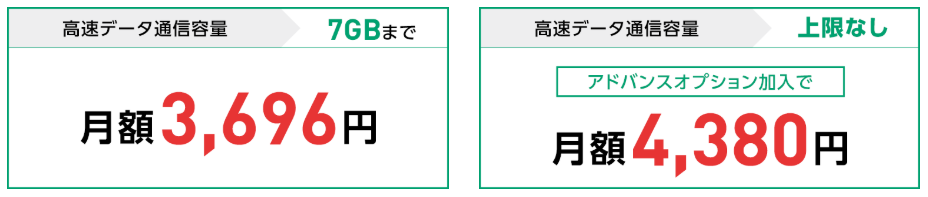
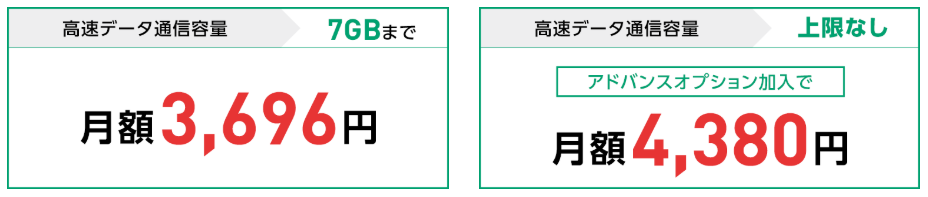
Cellular(セルラー)モデルではないiPad(WiFiモデル)をお使いの方や、WiFi接続でタブレットを利用する目的の方は、データプランを契約してPocket WiFi(モバイルWi-Fiルーター)をセット購入すれば、iPadを使うことができます。
- Poket WiFi プラン2 (ベーシック):月額3,696円~
Poket WiFi プラン2 ライト:月額2,480円~- Poket WiFi 海外データ定額:月額3,696円~
※2019年9月30日にPocket WiFiプラン2/Pocket WiFiプラン2 ライトの新規受付終了
※b.2018年12月5日時点(2機種追加:11インチiPad Pro/12.9インチiPad Pro(第3世代))
※WiFi接続なので動作確認端末以外も利用できる副次的なメリットもアリ
ワイモバイルがセット販売しているPocket WiFi
| 機種名 | 端末価格 |
|---|---|
| Pocket WiFi 803ZT | 10,800円 |
| Pocket WiFi 801HW | 5,399円 |
| Pocket WiFi 701UC | 10,800円 |
| Pocket WiFi 601ZT | – |
| Pocket WiFi 603HW | – |
| Pocket WiFi 502HW | – |
| Pocket WiFi 506HW | – |
※2020年2月5日時点
参考ワイモバイルでPocket WiFi 803ZTを使うメリットやデメリット!
iPad(Cellularモデル)なら親回線+シェアプランで利用可能
ワイモバイルでスマホベーシックプランやデータベーシックプランをこれから申し込む予定の方であれば、シェアプラン(子回線専用プラン)を利用することでiPad(Cellularモデル)を使うことができます。
シェアプランは最大3枚のUSIMカードで、親回線(スマホベーシックプラン/データベーシックプラン)のデータ容量を共有できるサービスです。
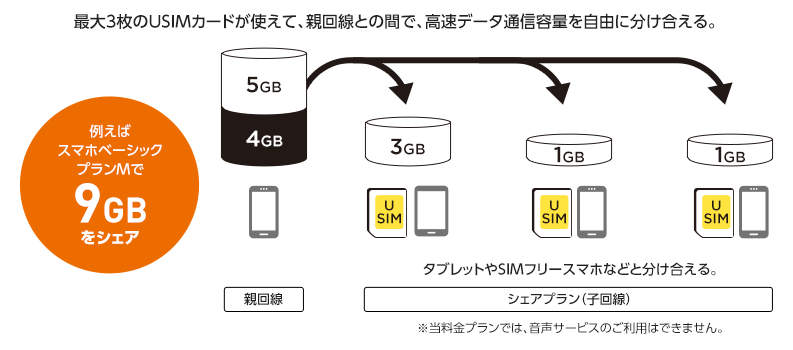
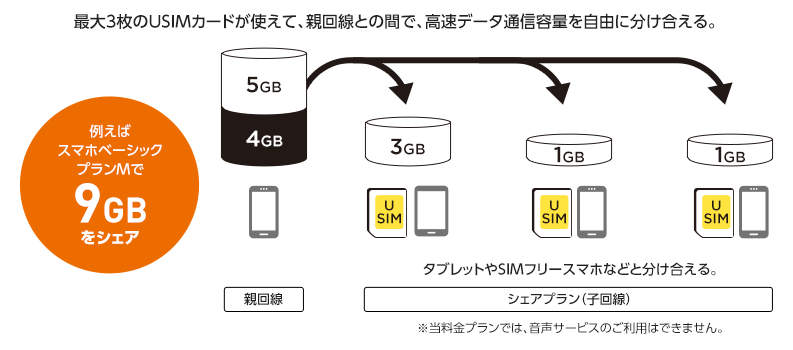
シェアプランの月額基本料金は980円/月ですが、今ならシェアプランセット割が適用されて親回線がスマホベーシックプランM/Rなら半額(490円OFF)、スマホベーシックプランLまたはデータベーシックプランLなら無料(980円OFF)で利用できるお得なキャンペーンを実施中です。※2014年12月4日(木)~終了日未定
なお最新のOSバージョンや他の機種(モデル)を使いたい方は、iPadシリーズで積極的に動作確認を行っている格安SIMを選ぶのも一つの手です。
ただし公式(ワイモバイル)で動作確認が取れていないだけであって、上記(ワイモバイルで利用できるiPadの機種一覧)5機種以外でも使えたという口コミはあります。あくまでも自己責任での利用とはなりますが、高速で安定した通信速度を求めるならワイモバイル回線も選択肢としてはアリといえるでしょう。
ワイモバのNexusのSIMを、ソフバンのiPad Airに入れたら認識した・・
— 純音 (@_JUNOworld) January 8, 2016
iPad mini 3でこの速度出れば十分でしょ。
うん。
いいね、常用レベルだ。
流石Y!Mobile(SoftBank)だ。 pic.twitter.com/rzqw2qbltH
— と (@_findViewById) 2018年2月7日
公式サイトはこちら⇒![]()
ソフトバンクのiPadはSIMロック解除しないと使えない
通常、格安SIMは利用している回線と同じ端末はSIMロック解除しなくて利用できるメリットがあります。※たとえば格安SIMのドコモ回線プランならドコモのiPadはSIMロック解除不要
しかしワイモバイルはソフトバンク回線を利用した格安SIMではありますが、ソフトバンク版iPadはSIMロックを解除しなければ利用することができない点に注意が必要です。
なので、ソフトバンク版iPadシリーズ(Cellularモデル)をデータ通信専用SIMのみで低価格で利用したい場合には、ソフトバンンク端末がそのまま利用できるmineoのソフトバンクプランがおすすめです。※2018年9月4日(火)からソフトバンク回線を利用したSプランを開始
なんと最安790円/月~利用できちゃうんです。※10GBでも2,610円~利用可能
| Sプラン(データ通信のみ/シングルタイプ) | |
|---|---|
| 500MB | 790円 |
| 3GB | 990円 |
| 6GB | 1,670円 |
| 10GB | 2,610円 |
| 20GB | 4,070円 |
| 30GB | 5,990円 |
他にも安定した高速データ通信が期待できるソフトバンク回線プランとしてLINEモバイルもありますが、ソフトバンクモデルのiPadシリーズはSIMロック解除が必要となっています。
mineoのSプランは動作確認済み端末も非常に豊富なので、ソフトバンク版iPadを安心して利用できます。
動作確認済みソフトバンク版iPadシリーズ一覧(mineo)
- iPad (6th)Wi-Fi + Cellularモデル
- 10.5インチiPad Pro Wi-Fi + Cellularモデル
- 12.9インチiPad ProWi-Fi + Cellularモデル(2017年発売)
- iPad (5th)Wi-Fi + Cellularモデル
- 9.7インチiPad Pro Wi-Fi + Cellularモデル
- 12.9インチiPad ProWi-Fi + Cellularモデル
- iPad mini 4Wi-Fi + Cellularモデル
- iPad Air 2Wi-Fi + Cellularモデル
- iPad mini 3Wi-Fi + Cellularモデル
- iPad AirWi-Fi + Cellularモデル
- iPad mini 2Wi-Fi + Cellularモデル
- iPad mini
- iPad (4th)Wi-Fi + Cellularモデル
- iPad (3rd)Wi-Fi + Cellularモデル
- iPad (2nd)Wi-Fi + Cellularモデル
- iPadWi-Fi + Cellularモデル
公式サイトはこちら⇒![]()
ワイモバイルでiPadシリーズの利用条件(最新)を確認する方法
SIMカードのサイズや契約方法以外にも、OSのバージョンなど利用するために必要になる細かな条件があります。
ワイモバイルの公式サイトでは、実際にあなたが使っているiPadの機種が使える条件を簡単にチェックできるようになっています。契約してからトラブルに見舞われないためにも事前に自分の目で一度は確認しておきましょう。
1. まず、下のリンク(ワイモバイル)から公式サイトへ移動します。
公式サイトはこちら⇒![]()
2. 次に、メニューの中から『サービス』→『その他のサービス』→『他社が販売する携帯電話ワイモバイルで利用する』の順にボタンを押していきます。
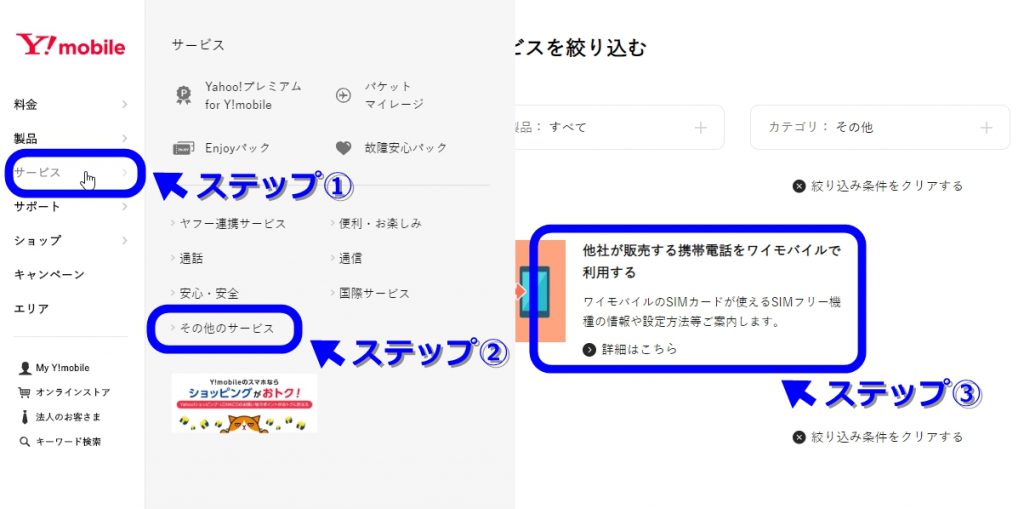
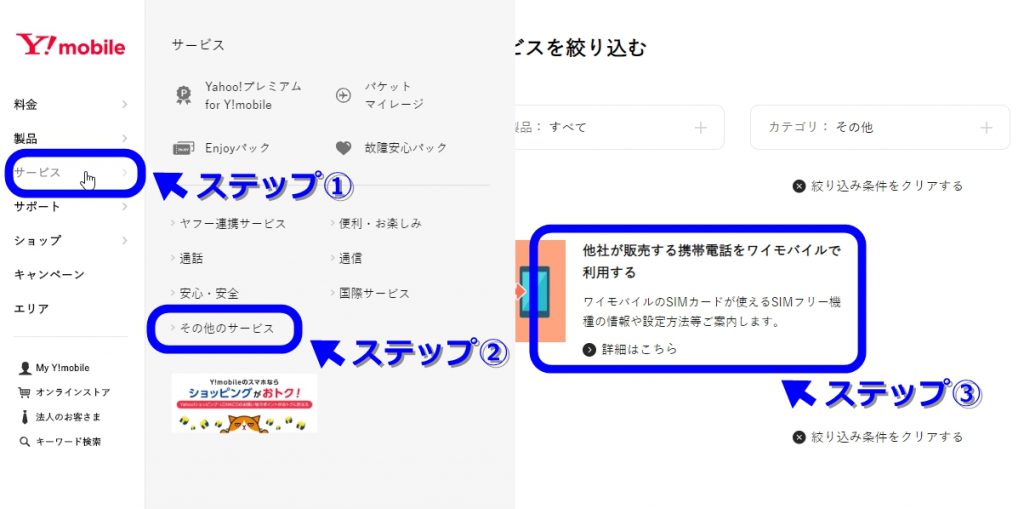
3. 『接続実績のある他社端末』が一覧表示されるので、『タブレット』『Apple』を選択して該当の機種を確認します。
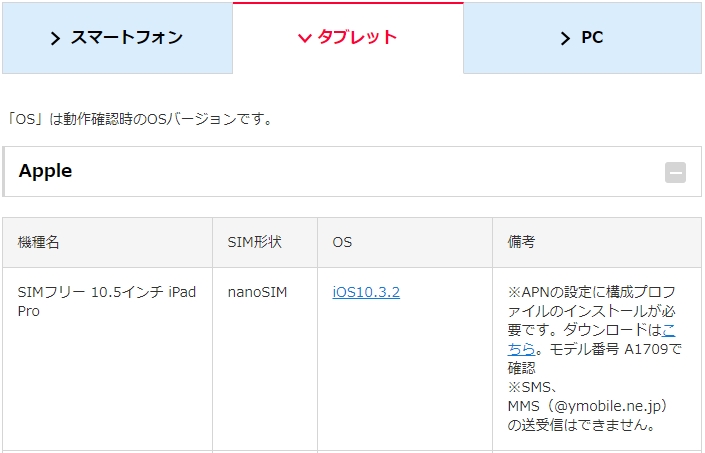
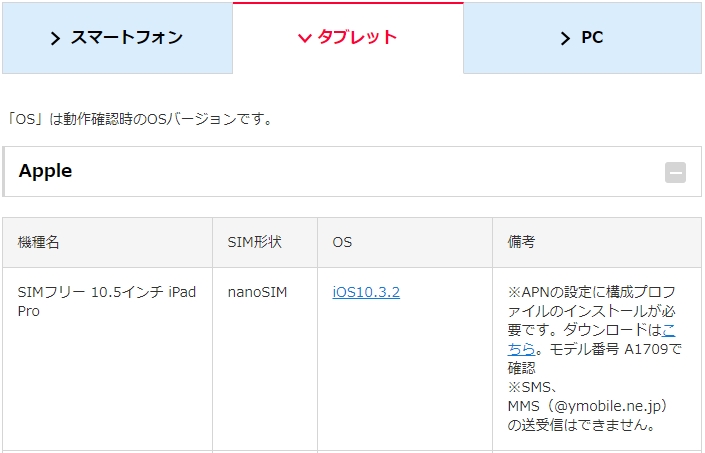
すると該当するワイモバイルで利用できる端末情報が手に入ります。
上の画像は『Apple』の『10.5インチ iPad Pro』について調べた結果です。
- SIMカードサイズ(SIM形状):nanoSIM
- OSバージョン:iOS10.3.2
で動作確認されていることが簡単に分かりますね。
なお、これら情報は2018年3月21日時点で動作確認されている条件です。現時点での最新情報は、事前にしっかりと公式サイトで確認しておきましょう。
公式サイトはこちら⇒![]()
ネットワーク(APN/プロファイル)設定の詳細・手順
ワイモバイルなどの格安SIMを利用する場合、回線を利用するためのネットワーク設定(APN設定)を端末上で行う必要があります。
iPhoneのネットワーク設定はAndroidのAPN設定とは異なってプロファイルをインストールするため、別途Wi-Fi環境が必要になる点に注意が必要です。
[iOS]他社が販売するiPhoneをワイモバイルで利用するにはどうしたらいいですか?
ワイモバイルのUSIMカードで他社が販売するiPhoneをご利用いただく場合は、Safariより構成プロファイルをダウンロードしていただく必要があります。APN設定用の構成プロファイルについてよりダウンロードをしていただけます。
構成プロファイルがダウンロードされると、自動的にAPNが設定されます。
引用元:公式サイト(ワイモバイル)
設定したのに回線がつながらない場合は『音声通話とデータ』または『データ通信』にチェックが入っていることを確認します。
- 『設定』⇒『モバイルデータ通信』⇒『通信のオプション』⇒『4Gをオンにする』の順に進みます。
- VoLTEを有効にする場合は『音声通話とデータ』、無効にする場合は『データ通信』を選択します。
それでもダメな場合は『端末の再起動』と『機内モードON / OFF』を試してみましょう。
上で紹介している手順は2018年11月15日時点でのiPhoneのネットワーク設定です。現時点での最新情報や詳細手順は、事前にしっかりと公式サイトで確認しておきましょう。
公式サイトはこちら⇒![]()
ワイモバイルのiPadに関する口コミや評判
iPadのワイモバイル早くて超快適
— めび★22.74 (@mbmbtozan) 2018年12月23日
ソフトバンクの通信障害で、auのスマホ持ちだけど人ごとじゃないなあと思いました。ワイモバイルのポケットWi-Fiも持っていて、それでiPadを利用する場合もあるので。なかなか復旧しなかったですよね。
通信手段は複数あった方がいいのかもしれない〜?
— おわこ@デジタル&ミニマル (@wako3776) 2018年12月6日
・NTT固定電話+ADSL
・auガラケー
・Y!MobileポケットWi-Fi+ノンキャリアiPad mini2
我がネット環境は完璧である— ワッキー片桐 (@wak_k) 2018年12月6日
ソフトバンク契約
iPhone4、iPhone10、iPad5、iPad Air2、ポケットWi-Fiワイモバイル契約
iPhone se、android one x1、android one s2
ソフトバンクAirスマホ5台、Pad2台、Wi-Fi2台
全て現在契約しているモノソフトバンクユーザーですが、何か?#通信障害 #ソフトバンク障害 #ワイモバイル
— しんのすけファイヤー☀️neveryell代表 (@sinnosuke_fire) 2018年12月6日
会社の携帯、iPadはSoftBank。
リスク分散でUQ使っていたのだが、先月より個人回線をLINE MOBILEの禿電にした。
以前より手持ちのポケットWIFIはY!mobile。
全国的な障害で積んだw
圏外にもなる。
— ひびき (@kyo_hibiki) 2018年12月6日
WiMAXのセット割は魅力的だけど、ソフトバンクの大規模通信障害を経験した身としては…同じ通信会社に依存するのはNGかな。現在はメインがワイモバイル、UQ WiMAX、iPadは0 SIMという構成。これにより、SBM系、au系、docomo系といった三大キャリアの通信サービスを全て使えるようにしてある。
— naotosx (@naotosx) 2019年1月21日
花火会場の混雑でつながらなかったことでIIJからワイモバイルに変えたけど、昨日みたいなことをやらかすまぁワイモバイルに限らないとも思うので、バックアップの意味でiPadをIIJに戻してワイモバイルのプランを下げるかな。
— Yuki Hirano (@hiracchi_ebu) 2018年12月6日
僕は、ソフトバンクキャリアなのですが、ニュースでも出てる通り電波障害が発生してる模様です。
iPhone、iPad、ワイモバイルWi-Fi、全て死んでます。
一時的にコンビニのWi-Fiを使うしか手が無いので、連絡手段はSNS等でも厳しいです。
ご了承ください。— 田中滉之佑 (@45slp) 2018年12月6日
「ワイモバイルでiPadが快適に利用できている」という口コミがある一方で、ソフトバンク回線で大規模な通信障害が起こった影響もあり「複数回線を契約してリスク回避するべき」という意見も多い印象です。
ワイモバイルでiPadを利用する際の注意点まとめ
ワイモバイルではデータ通信専用のデータベーシックプランをSIMのみ契約してiPadを使うことができません。WiFiルーター+iPad、または親回線+シェアプラン(iPad)の組み合わせが必要な点に注意が必要です。
ただしシェアプランを利用することで最大3枚のUSIMカードを子回線としてiPadでパケットシェアできる上に、今ならシェアプランセット割で本来は月額980円掛かるところ、対象のプランによっては無料~半額で使えるキャンペーン中です。
セルラーモデルでiPadを使いたい方は、是非ともこの機会に親回線とセットでシェアプランを契約して、パケットシェアでお得にiPadを活用してみてはいかがでしょう。
公式サイトはこちら⇒![]()
これからiPadを安くゲットしたい方には中古ショップのイオシスが品質や品揃え、価格面でおすすめです。※iPadは個人情報も扱う機器なので中古はイオシスなどの専門店を推奨
ワイモバイル(ソフトバンクのサブブランド)の特徴
| スマートフォン向け | |||
|---|---|---|---|
| プラン | 容量 | 月額料金 | |
| スマホプランS | 2GB | 1,980円 | |
| スマホプランM | 6GB | 2,980円 | |
| スマホプランL | 14GB | 4,980円 | |
| タブレット向け | |||
| プラン | 容量 | 月額料金 | |
| データプランS | 1GB | 1,980円 | |
| データプランL | 7GB | 3,696円 | |
| ケータイ向け | |||
| プラン | 容量 | 月額料金 | |
| ケータイプランSS | – | 934円 | |
| + | ベーシックパック | – | 300円 |
| パケット定額 | 0~2.5GB | 0~4,500円 | |
※旧プラン:新規受付は2019年9月30日まで
2019年10月1日の料金改定に伴い、ワイモバイルの料金プランは契約期間の縛りなし&解除料なしのスマホベーシックプランS/M/Rへ一本化されます。
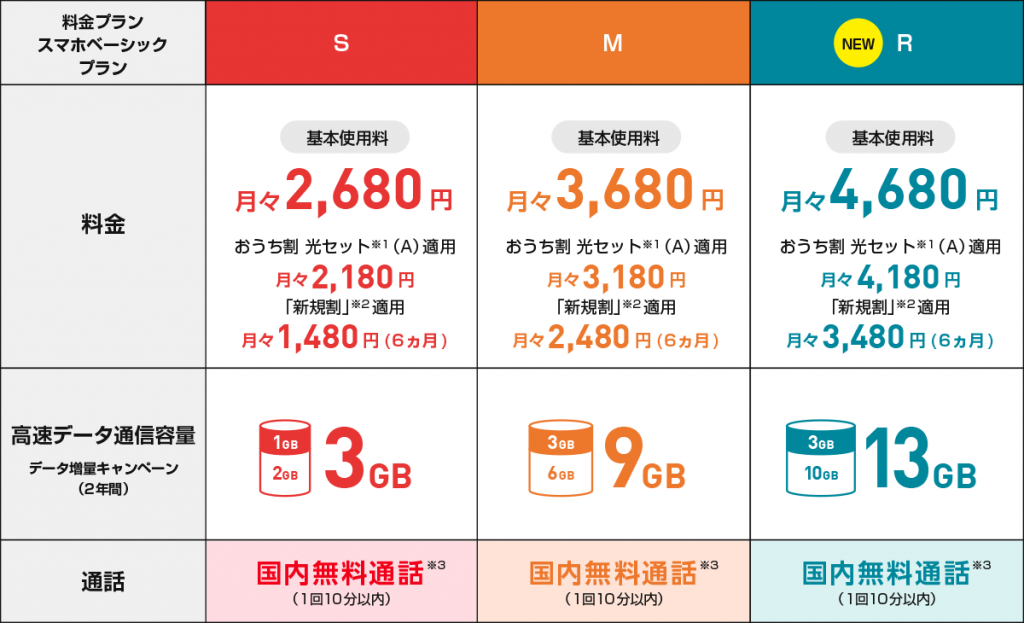
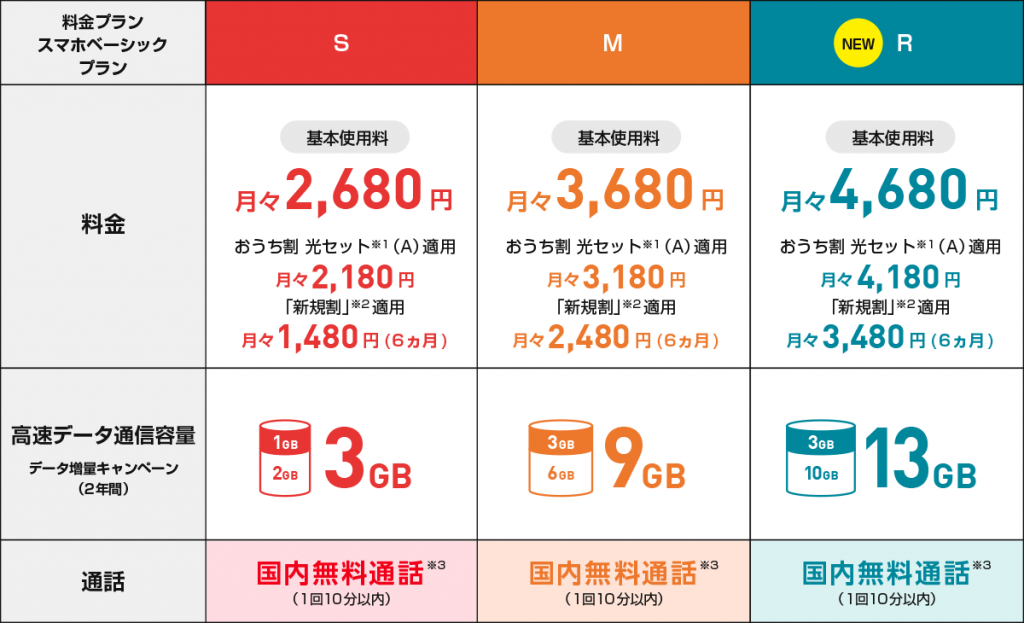
※スマホベーシックプランLは新規受付が終了(代わりにスマホベーシックプランRが新設)
ワイモバイルは『モバイルアワード2016』でキャリア(スマートフォン契約の満足度)『総合』部門で『満足度No.1』を獲得しており、2015年度に続いて2年連続の受賞ということでユーザーからの高い評価と人気が伺えます。


CMもさることながらその人気の下支えとなっているはソフトバンクの低価格ブランドという立場を上手く利用したサービスと料金プランです。1回10分以内なら何度でも電話かけ放題や完全かけ放題、通常の格安SIMでは利用できないキャリアメールが使えて、高速で安定した通信速度が出るなど、メリットは盛りだくさんです。
一方で他の格安SIMと比較した場合、サービスが豊富なだけに月額基本料金だけで比較すると割高感があります。
しかしスマホ本体価格を含めれば話は変わってきます。ワイモバイルのセット販売端末の割引額は他社を圧倒しています。いくら格安SIMを使って月々の利用料金を安くできても、2〜3年で機種変更するたびに数万円の出費は苦しいですからね。
大手並みのサービスでスマホ代と月額基本料金をトータルコストで安くしたいなら「ワイモバイルを選べば間違いなし」といえるくらい純粋な格安SIMとは一線を画す格安SIMです。
iPadシリーズでお得に格安SIMへ乗り換える方法!
大手キャリアからワイモバイルへ乗り換えるだけでもスマホ代は節約できます。しかしキャンペーンを使って乗り換えれば、さらにお得に乗り換えられるんです。
しかも、ほとんどの格安SIMがスマホとセットで契約する場合のみ端末代金の値引きや割引キャンペーンを実施していますが、一部の格安SIMはSIMのみの契約、つまり現在使っているiPadそのままで乗り換えても、お得なキャンペーンを適用できます。


※今ならワイモバイルのキャンペーンで6,000円相当のpaypayボーナスがもらえる(SIMのみ契約)
そんなSIMのみの契約(iPad持ち込み)でお得なキャンペーンを行っている格安SIMをまとめた記事も紹介しているので、是非とも参考にしてください。


